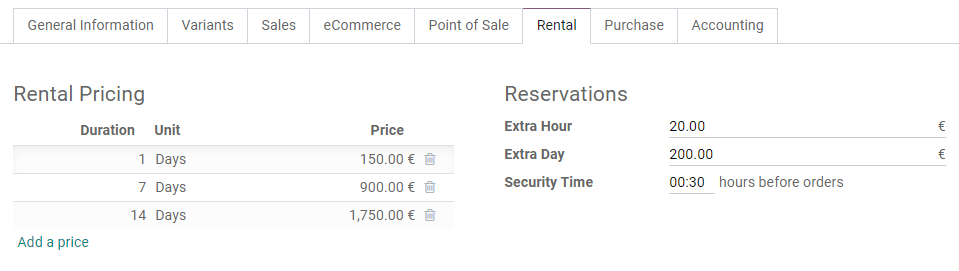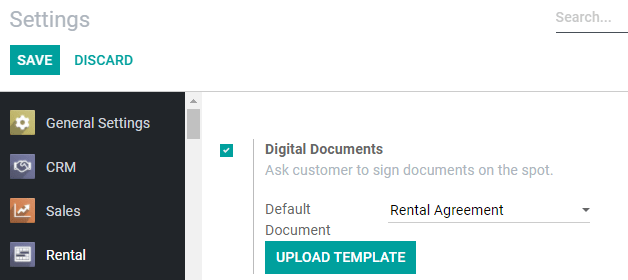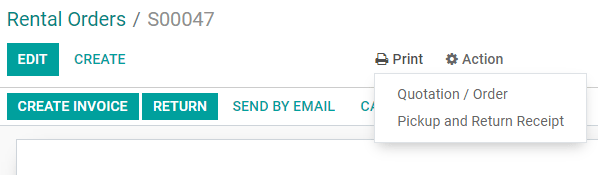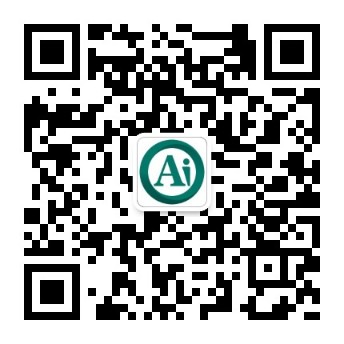租赁管理¶
Odoo Rental is a comprehensive solution to manage your rentals.
从单一视图中,您可以发送报价、确认订单、安排租赁、在提货和退货时注册,以及向客户开具开票。
租赁价格¶
配置¶
转到 ,选择或创建产品,然后单击产品的 租赁 选项卡。在 租赁定价 下,单击 添加价格 。然后选择时间的 单位 (小时、天、周或月)、 持续时间 和 价格 。您可以根据需要添加任意多的价格行,通常是为了为更长的租期提供折扣。

小技巧
在 预订 项下,您可以对任何 逾期小时 或 逾期天数 增加超时租金。您还可以设置 安全时间 ,以小时为单位,以使产品在两次租赁订单之间暂时不可用。
注解
如果您想让更多产品可以租用,请不要忘记在产品名称下勾选 可租用 。默认情况下,当您直接从租赁应用程序创建产品时,此选项被勾选。
计算¶
在创建租赁订单时,Odoo总是使用两条规则来计算产品的价格:
仅使用一个价格行。
选择最便宜的线路。
Exercise
考虑产品的以下租赁定价配置:
1天: $100
3天: $250
1周: $500
一位客户想租用该产品8天。他们将支付多少金额?
创建订单后,Odoo选择第二行,因为这是最便宜的选项。客户必须支付三次 ‘3天’ 的费用来支付8天的租金,总计750美元。
客户签名¶
您可以要求您的客户签署租赁协议,概述您和您的客户在提货之前的安排,以确保您的产品按时归还,并保持其原始状态。要执行此操作,请转至:menuselection:租赁-->配置-->设置,活动*数字文件*,并且*保存*。
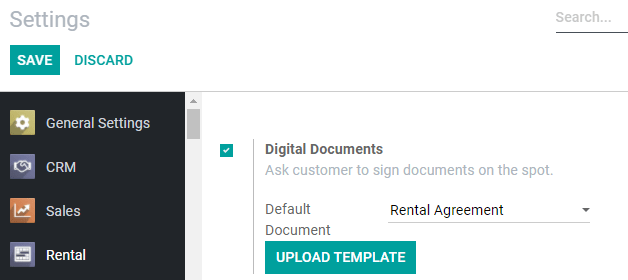
注解
此功能需要::doc:`签署 <../finance/sign>`应用程序。如有必要,Odoo会在激活*数字文档*后安装它。
保存应用程序设置后,您可以从下拉菜单中选择更改默认的*租赁协议*。你可以选择已经上传到*签名*应用程序的任何文档,或者通过单击*上传模板*将新文档上传到*签名*应用程序。
要请求客户签名,请选择已确认的租赁订单,单击 签署文档 ,选择文档模板,然后再次单击 签署文档 。在下一个窗口中,选择您的客户并单击 立即签名 开始与客户的签名过程。文档完成后,单击 验证并发送已完成的文档 。
参见
取货和归还的收据¶
当客户提货/或归还时,您可以打印并给他们收据。要执行此操作,请打开任何租赁订单,单击 打印 并选择 取货和归还收据 。然后,Odoo生成了一个PDF文件,详细介绍了有关租赁物品当前状态的所有信息:哪些物品被租用,预计何时归还,哪些物品被归还,以及潜在的逾期租金。